
ProSource(辐射源模型分析工具)
v10.2.7- 软件大小:53.58 MB
- 更新日期:2020-07-18 16:47
- 软件语言:多国语言
- 软件类别:机械电子
- 软件授权:修改版
- 软件官网:待审核
- 适用平台:WinXP, Win7, Win8, Win10, WinAll
- 软件厂商:

软件介绍 人气软件 下载地址
ProSource是一款非常实用的辐射源模型分析工具,它可以对辐射源模型分中的所有数据信息都进行分析,还可以用于生成对光源的完整角度和空间分布建模的光线集,这些射线集可以精确地模拟近场和远场光的分布,从而使照明工程师能够准确地设计任何类型的照明系统;工程师希望分析特定光源以更好地了解其亮度分布,同时也希望使用光源来设计新的照明系统,此工具就是执行此工作的最佳工具;内置的位图工具可以显示测量值,并使用户能够分析单个像素的亮度值,或分析由虚拟检测器包围的区域的亮度;提供2D等值线图工具,显示等亮度或其他数量的线,3D等值线图工具支持显示等亮度或其他数量的线的高程图;CIE色表能够将测量中任何点的色度和CCT数据绘制到CIE色度表上;需要的用户可以下载体验
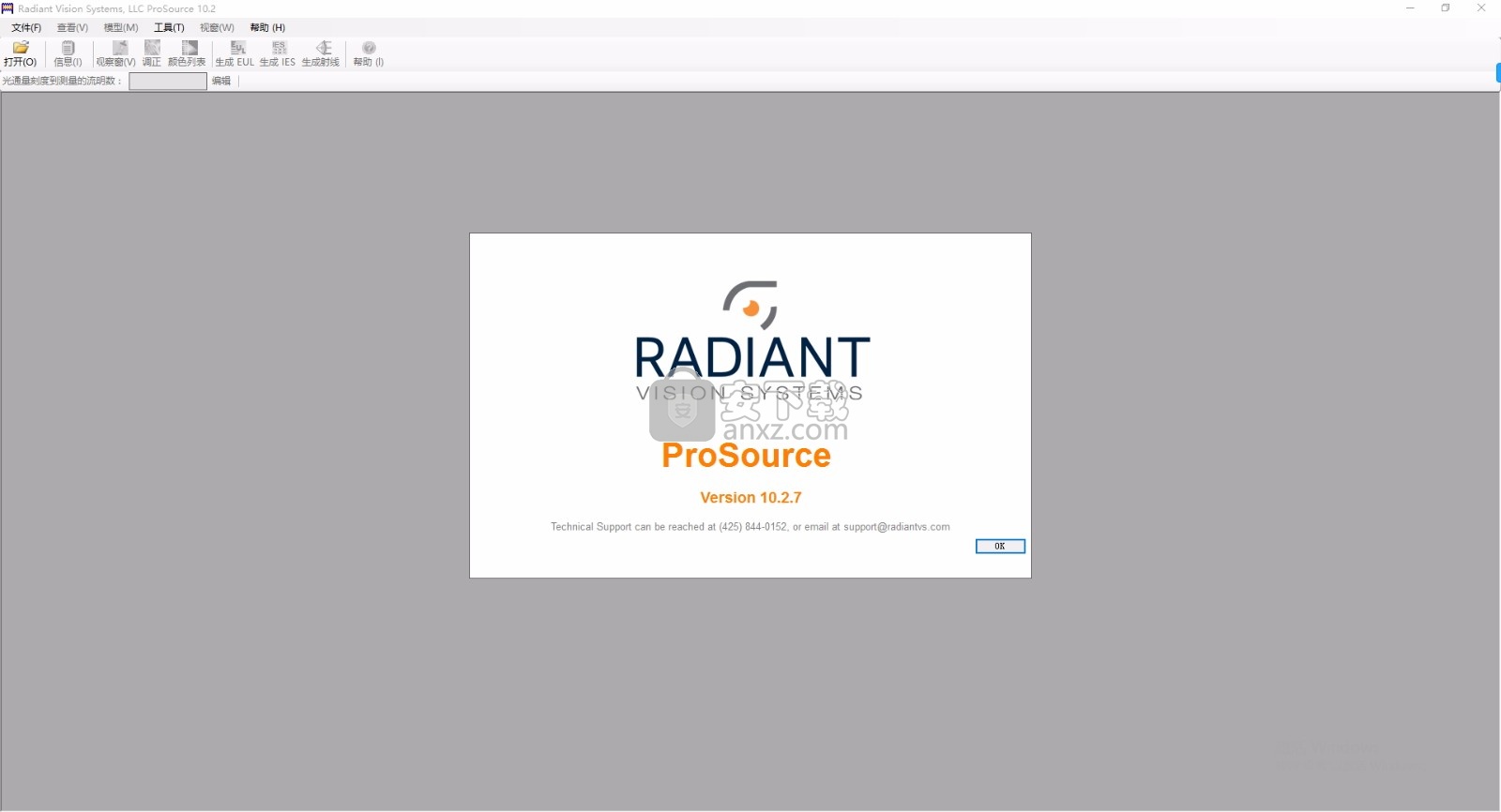
新版功能
打开*.RSMX辐射源模型文件。
将*.RS8,*.RS7,*.RSM,*.MDB和*.PSD辐射源模型文件转换为RSMX格式。
分析任何辐射源模型中包含的测量值的亮度和发光强度分布。
查看动画电影中光源的尺寸,以便直观地了解光源的光输出特性。
查看光源角度分布的2-D和3-D数据图。
查看光源亮度的2维和3维数据图。
查看光源的对齐图像,以确定相对于光源特定物理特征的全局坐标系的原点。
查看从“辐射源模型在线”数据库下载的辐射源微型模型(MNI)。
查看包含光谱测量值的辐射源模型的显色指数(CRI)。
软件特色
在用户指定的平面上生成照度的综合测量。
以1995或2002格式生成IESNA-LM-63 Type C输出文件。
生成EULUMDAT输出文件。
根据与所有领先的光学设计软件兼容的任何辐射源模型生成三刺激射线集。
使用用户指定的光谱功率分布或实际光谱测量值,根据“辐射源模型”生成光谱射线集。
旋转和移动射线集的空间位置。
允许在球体,圆柱体或平面的表面上以及与轴最近的距离上生成射线。
安装步骤
1、用户可以点击本网站提供的下载路径下载得到对应的程序安装包
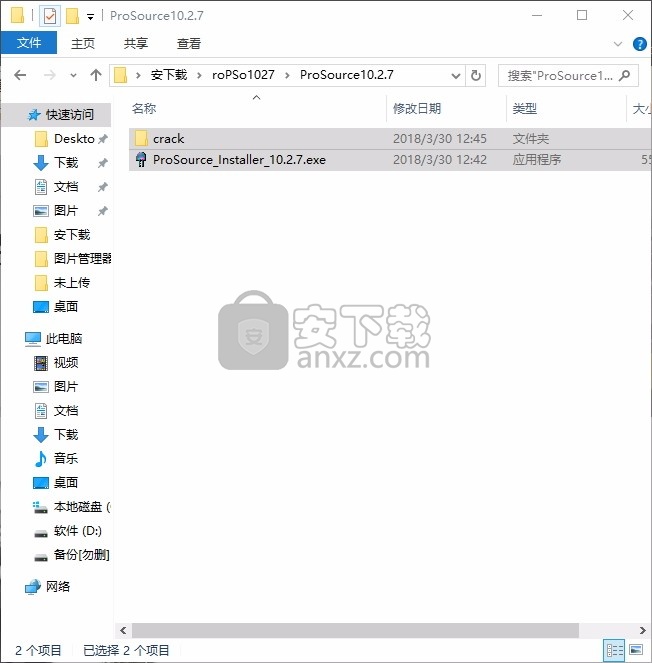
2、只需要使用解压功能将压缩包打开,双击主程序即可进行安装,弹出程序安装界面

3、同意上述协议条款,然后继续安装应用程序,点击同意按钮即可
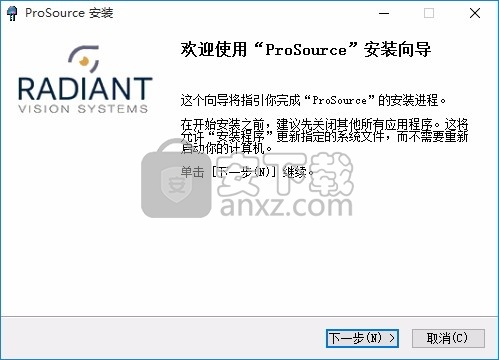
4、可以根据自己的需要点击浏览按钮将应用程序的安装路径进行更改
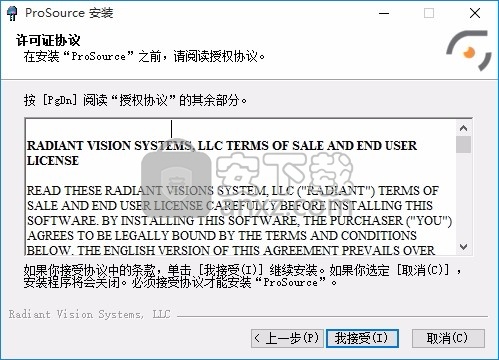
5、弹出以下界面,用户可以直接使用鼠标点击下一步按钮
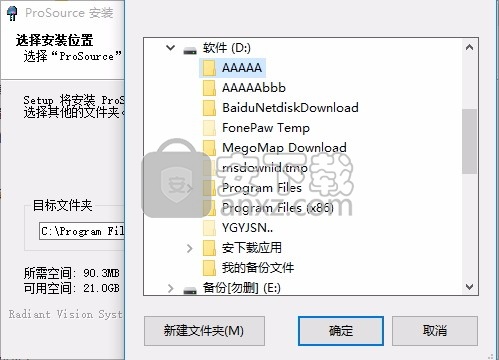
6、弹出应用程序安装进度条加载界面,只需要等待加载完成即可
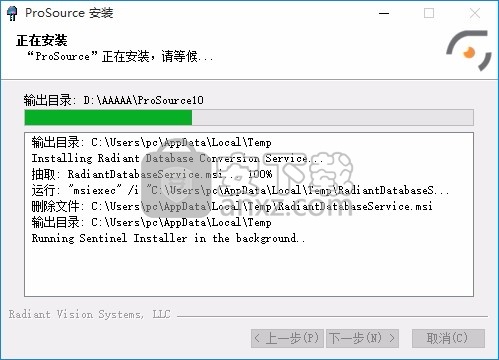
7、根据提示点击安装,弹出程序安装完成界面,点击完成按钮即可
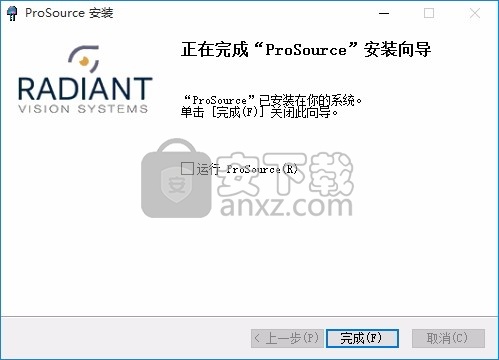
方法
1、程序安装完成后,先不要运行程序,打开安装包,然后将文件夹内的文件复制到粘贴板
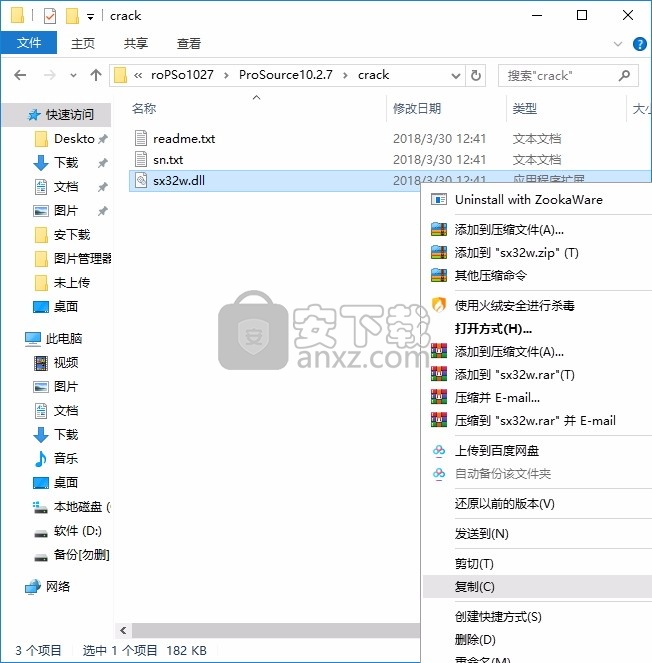
2、然后打开程序安装路径,把复制的文件粘贴到对应的程序文件夹中替换源文件
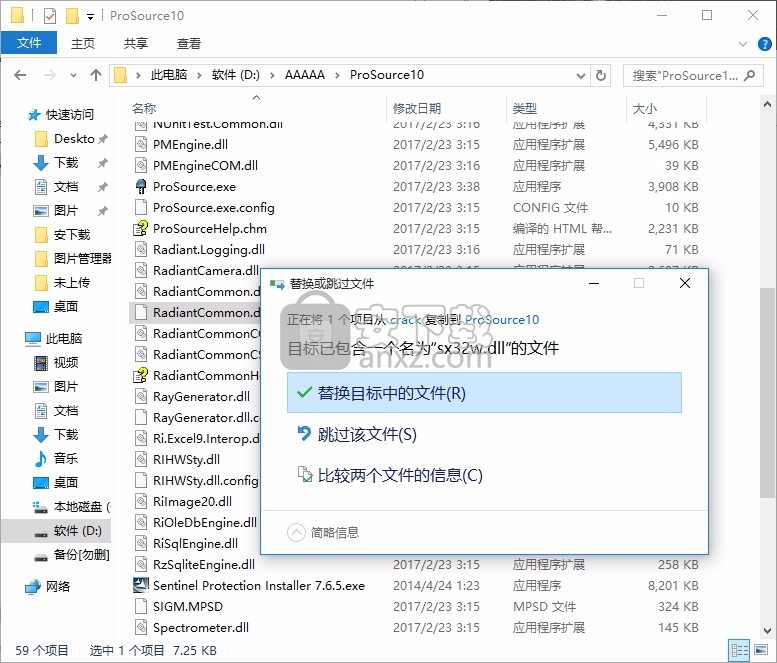
3、然后运行程序,此时会弹出一个激活码输入界面
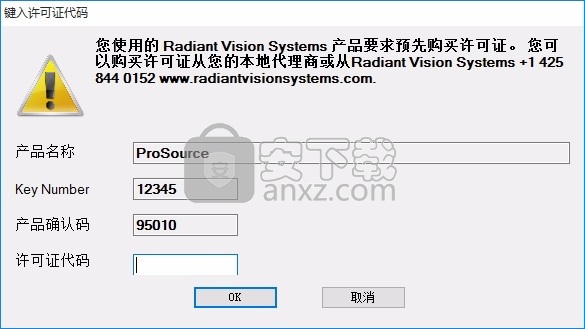
4、用户只需要打开安装包,然后输入安装中的激活码,如图,点击激活按钮即可完成
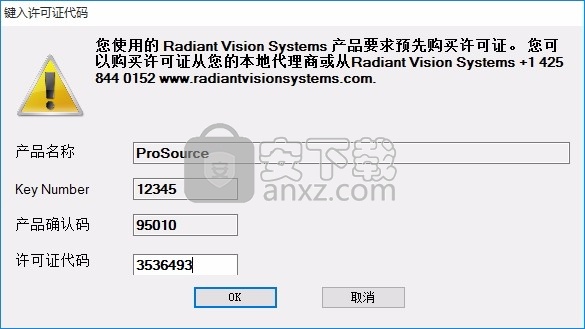
5、完成以上操作步骤后,就可以双击应用程序将其打开,此时您就可以得到对应程序
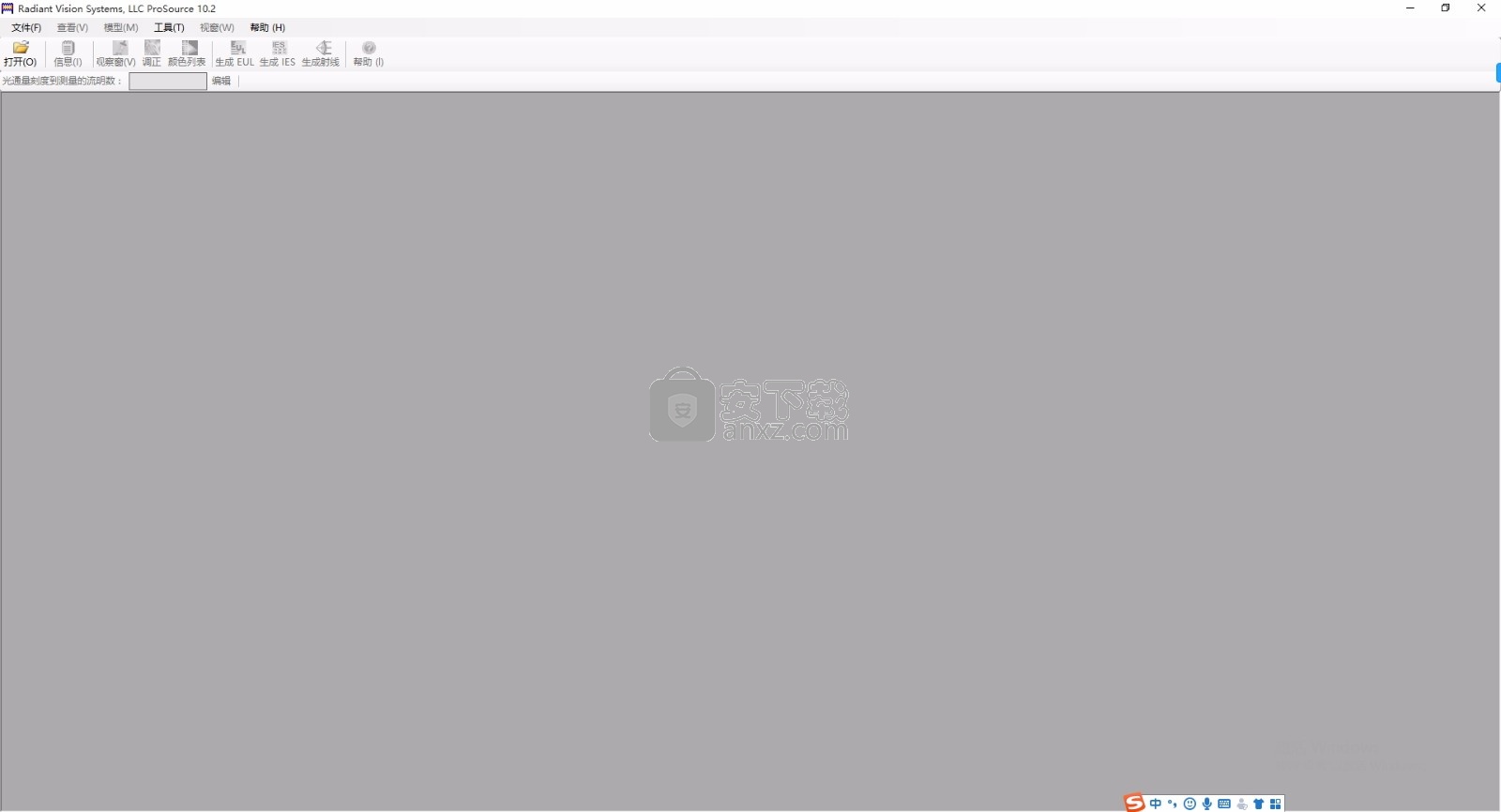
使用说明
只要运行ProSource程序,就会显示ProSource主窗口。下图显示了该窗口的组件。测量表有其自己的帮助文件。请单击超链接以获取有关这些组件的帮助。
ProSource程序中使用的大多数窗口和工具都是通过联机帮助记录的。查找位于标题栏或工具栏之一的图标;单击此图标将显示相应的帮助文件。
ProSource主窗口
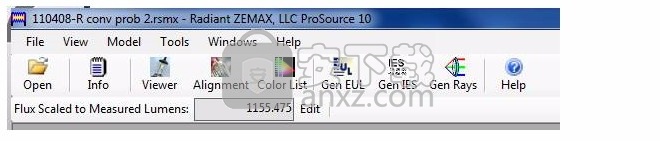
窗口标题
窗口标题上显示的标题是当前打开的“辐射源模型”的文件名。可以使用“文件/打开”命令来打开“辐射源模型”。
主工具栏
ProSource工具栏使用户可以快速访问常用功能和模型级别分析。这些功能中的每一个都包含其自己的帮助文件,该文件描述了用户控件以及应如何使用该功能。
工具栏项目
按钮或项目
描述
打开
弹出“打开文件”对话框,选择要打开的辐射源模型。
源模型信息
打开“源模型信息”窗口,该窗口提供有关所测量源及其测量条件的信息。
源模型查看器
打开源模型查看器以通过按排序顺序连续显示所有测量来查看单个测量或“播放电影”源灯。
对准图像
打开“对准图像”窗口,该窗口用于确定如何在“源成像测角仪”上对准源灯。
颜色清单
选择一种分析工具以显示“ CIE颜色列表”表单。
生成EULUMDAT文件
打开“生成EULUMDAT文件”窗口,该窗口可用于生成EULUMDAT文件以供其他照明软件查看器使用。
生成IES文件
打开“生成IES文件”窗口,该窗口可用于生成IESNA-1995 Type-C输出文件,以供其他照明软件查看器使用。
产生光线
打开“生成射线”窗口,该窗口可以生成格式化为与大多数光学设计程序兼容的射线集。
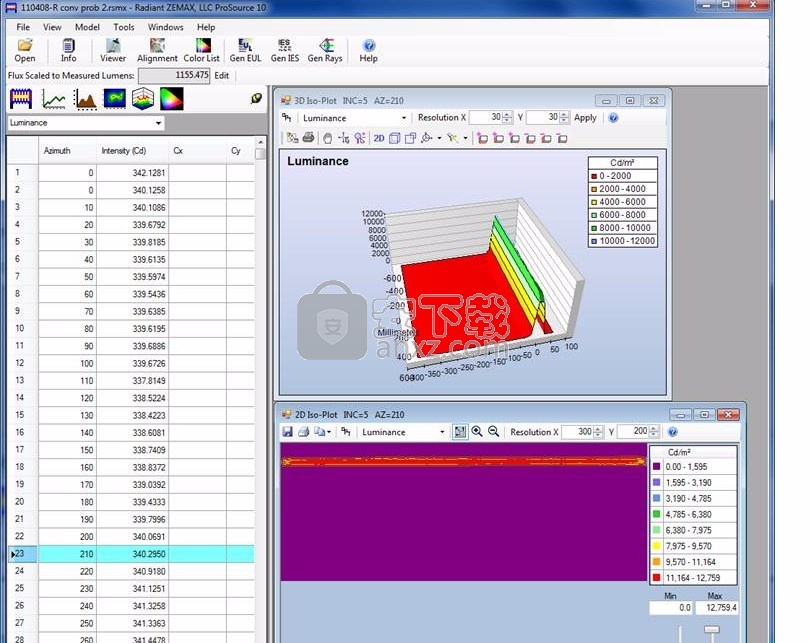
测量表
“测量列表”包含一个组合框,用于选择“辐射源模型”中要显示在列表中的测量类型。测量列表的目的是使用户能够选择测量,然后使用数据分析工具来检查测量。
工作区域
工作区是显示数据分析工具窗口的位置。当工作区域中的两个或更多窗口最大化时,该区域顶部将出现一个标签栏,使用户可以在测量之间快速单击。
ProSource 10与Radiant Imaging制造的源成像测角仪生成的所有Radiant源模型兼容(* .RSMX,*。RS8,*。RS7,*。RSM,*。PSD,*。MDB和* .MNI mini模型)。它也可以打开“辐射成像FPMS(RS8)”模型,并可以打开NFMS(RS8)模型,尽管结果可能会有所反映。
使用ProSource程序打开的“辐射源模型”必须驻留在硬盘上,并且清除了只读属性。许多操作系统为从CD-ROM复制的所有文件设置只读属性。如果您使用RSM Search程序从“库”磁盘中复制“辐射源模型”,则该程序将在复制文件后清除只读属性。如果使用Windows资源管理器或Internet Explorer将模型复制到硬盘驱动器,则应检查以确保在复制模型后清除只读属性。
清除模型的“只读”属性的步骤:
一个。使用Windows资源管理器程序选择“辐射源模型”或“辐射源模型”组。
b。右键单击突出显示的模型,然后从弹出菜单中选择“属性”。
C。清除只读属性。
演示模型:
ProSource以演示模式安装,该模式允许查看演示和迷你模型。在演示模式下运行的ProSource不需要软件安全密钥或许可证代码。在演示模式下运行的ProSource程序对于辐射源模型(演示模型)的小型演示集具有全部功能。
这些演示模型是从“辐射源库”的每个类别中选择的典型模型。演示模式下的ProSource程序可用于全面分析每个演示模型并生成射线集。可以将光线集导入您的光学设计软件中以进行进一步分析。
迷你模型:
在演示模式下运行的ProSource程序也可以用于查看微型模型。迷你模型是辐射源模型的截断版本,仅包含少量测量值,不能用于分析或射线生成。
微型模型的目的是对创建辐射源模型时所使用的源提供肯定的标识。
库中每个辐射源模型的微型模型也可以在我们的网站上在线获得。
标准辐射源模型:
在ProSource中打开标准辐射源模型需要将许可证代码和USB安全密钥插入计算机。使用ProSource时,安全密钥应始终插入计算机。可以从您当地的代表处或Radiant Zemax购买许可证。
许可证代码输入
许可证代码输入表单将在首次打开标准模型时出现。
要继续打开标准模型,请输入ProSource程序随附的介绍信中印刷的许可代码。此许可证代码对于您的USB安全密钥是唯一的。
将模型升级为RSMX格式
旧类型的* .RSM,*。PSD和* .MDB模型可以使用ProSource 10的所有工具和功能,但是无法存储雷达图测量值。因此,每次打开雷达图工具或生成IES时,都需要重新生成雷达图(但如果ProSource保持打开状态,则每次会话仅需要生成一次)。
要将旧的Radiant Source Model升级为RSMX格式,请从Open Radiant Source Model文件选择对话框中选择文件。
“测量列表”窗口证明了源模型中包含的测量的列表视图。度量列表是动态的,基于在窗体的“数量”组合框中选择的度量数量。更改组合中的测量数量将更新列表,以仅显示该数量的测量。
测量列表列和工具栏将根据源模型类型和选择的测量量进行更新。 “测量列表”窗口顶部的工具栏按钮允许用户仅分析所选的单个测量,而不是整个模型。
源模型的三种基本类型是:照相(相机),颜色(相机)和光谱(相机和光谱仪)。
明视源模型
色彩来源模型
光谱源模型
排序测量清单
该列表最初是按方位角排序的,但是您可以通过单击列标题在任何列上进行排序。
停靠测量清单
“测量列表”可以浮动在工作区中,也可以通过单击停靠按钮停靠在屏幕的左侧。测量列表无法关闭或最小化。
使用数据分析工具
有两种方法可用于任何测量的数据分析工具。首先,通过单击选择一个测量,然后单击显示在列表顶部的测量工具图标。其次,右键单击任何测量,然后从弹出菜单中选择一个测量工具(如下所示)。
可以使用六个分析工具之一来分析“测量列表”窗口中的测量:
横截面工具:显示测量横截面的亮度(或颜色模型的颜色)值数据。
直方图工具:显示一个直方图,该直方图显示整个度量的百分比上升到几个亮度级别(或颜色模型的颜色)中的每个级别。
通过右键单击测量来选择数据分析工具
注意:弹出菜单的内容会根据源型号类型和在组合框中选择的数量而变化。
查看光谱仪数据
如果使用光谱仪进行源模型测量,则“测量列表”将显示标题为“光谱”的列。对于每个包含光谱的测量,此列中都有一个标记为“光谱”的按钮。单击光谱按钮进行测量,将打开“光谱数据工具”并显示所选测量的光谱。
您还可以使用以下过程在光谱数据工具中查看多个光谱:
1.单击列表中的第一列,选择要显示的光谱测量值。按住Shift键将选择选择范围内的所有测量。按住Crtl键,可以选择要显示的特定测量。
2.右键单击列表中包含箭头标记的单元格。出现弹出菜单。
3.单击菜单中的“光谱图”项。
光谱数据工具将显示所选光谱:
汇出资料
数据可以从测量列表中的任何亮度图像,照度曲线或强度雷达图导出到txt文件。右键单击以在显示的位图中选择一个区域以选择导出区域。完成此操作后,选择要导出的数量,浏览至目标文件位置,然后单击“导出”。如果选中该按钮,则导出文件中的第一行将包含每个测量位置和导出数量的单位标识符。
人气软件
-

Advanced Design System 2020 2068 MB
/简体中文 -

广联达型钢五金大全 32.7 MB
/简体中文 -

Eplan electric P8 2.7完美 1024 MB
/简体中文 -

synopsys hspice 2016 521 MB
/简体中文 -

altium designer(ad) 16中文 3133 MB
/简体中文 -

Altium Designer 9中文 1812 MB
/简体中文 -

KISSsoft2016中文 475 MB
/简体中文 -

Cadence17.2 3092 MB
/简体中文 -

Zemax OpticStudio(综合性光学设计软件) 656.85 MB
/简体中文 -

Mentor Graphics ModelSim 1004 MB
/英文


 wincc7.0 SP3中文版 1.0
wincc7.0 SP3中文版 1.0  AVL Workspace Suite 2016 2016
AVL Workspace Suite 2016 2016  ANSYS Electronics Desktop 19 19.2
ANSYS Electronics Desktop 19 19.2  ANSYS Products 19.0 19.0
ANSYS Products 19.0 19.0  Ansys15.0 32&64位 15.0
Ansys15.0 32&64位 15.0  Zuken E3.series 2019 P3中文 v20.03 附带安装教程
Zuken E3.series 2019 P3中文 v20.03 附带安装教程  VERICUT7.2 附安装教程
VERICUT7.2 附安装教程  altium designer 13 附安装教程
altium designer 13 附安装教程 










